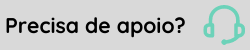F440VCB - Nota Fiscal de Entrada via Código de Barras
Tela destinada a geração de notas fiscais de entrada via "Leitor de Código de Barras". O objetivo é facilitar o trabalho de conferência dos itens quando a geração de uma nota tiver como origem uma ordem de compra. Também é possível a geração de notas manuais via código de barras.
Processo
Hierarquia da busca do Código de Barras
1º) O Gestão Empresarial | ERP possui uma sequência padrão de busca do código de barras, sendo:
Primeiro faz busca na tabela "E075DER" (CODBA2), se não encontrar busca na tabela
"E075BAR" (CODBAR).
Importante
Se o código encontrado estiver na "E075BAR" então respeita-se a
unidade de medida configurada na referida tabela como sendo a unidade utilizada
para realizar uma conversão para a quantidade de estoque do produto. Esta
unidade de medida da "E075BAR" não é sugerida para unidade de estoque ou unidade
do fornecedor (no caso compras) nem para unidade de estoque ou unidade de venda
(no caso do vendas). Ela só serve para conversão da quantidade lida e
alimentação do campo quantidade de estoque.
2º) Na tela F440GNE o princípio de busca do código de barras é idêntico ao desta tela, o diferencial é que não existe leitura para alimentar quantidade, diferente da tela específica para código de barras. Na tela de nota fiscal agrupada o código de barras tem a funcionalidade limitada apenas a carregar o produto e derivação, portanto não existe a conversão de unidade de medida da tabela "E075BAR" justamente pelo fato de não existir leitura de quantidade.
- as rotinas utilizadas nesta tela são as mesmas das telas convencionais de geração de nota fiscal entrada, sendo assim, não é necessária uma parametrização específica.
- pode-se utilizar para a leitura do códigos de barras tanto Leitores via teclado como leitores via porta serial.
- ao processar, será gerada a nota fiscal, onde poderá optar por gerar fechada ou não. Gerando a nota digitada, o usuário terá a opção de entrar na tela para fazer alterações e fechamento.
- só serão exibidas ordens de compra com produtos em aberto.
- quando um item de ordem de compra já foi informado, é exibida a mensagem: "Esse item de Produto já foi informado."
- ao ler um código de barras inválido é exibida e mensagem: "Código de Barras não encontrado!"
- para Nota via ordem de compra, ao ler os produtos, algumas mensagens
poderão ser exibidas:
"Ordem de Compra XXX não possui Produto/Derivação (XXX/XXX) a entrar."
"Quantidade já atendida para o Produto/Derivação (XXX/XXX) na Ordem de Compra XXX."
Reforma Tributária – Consulta de Impostos
Esta tela permite o acesso à Consulta de Impostos da Reforma Tributária (F000CRT), o qual pode ser feito das seguintes formas:
- Por meio do botão CBS e IBS, disponível nos botões de Cálculo para telas de Pedido, Ordem de Compra, Cotação e Nota Fiscal;
- Ou diretamente pelo botão CBS e IBS para as telas de consulta.
Para conferir todas as rotinas impactadas pela Reforma Tributária, acesse esta documentação.
Campos
Tipo Emissão
Tipo de emissão da nota fiscal.
- Manual
- Via ordem de compra
Fornecedor
Código do fornecedor.
Após a definição do fornecedor, serão sugeridas a transação de produto e a condição de pagamento.
Série
Código da série da nota fiscal.
Nota Fiscal
Número da nota fiscal.
Entrada
Data de entrada.
Emissão
Data de emissão.
Trans. Prod.
Transação de produto.
C. Pagto
Condição de pagamento.
End. Origem
Código do endereço de origem, caso o fornecedor não possua endereço de origem, este
campo estará desabilitado.
Filial/O.C.
Filial e número da ordem de compra.
Os dois campos acima somente estarão habilitados caso o tipo de emissão seja "Via Ordem de Compra". A ordem de compra será utilizada para cada produto lido, caso seja alterada no meio do processo, ficará valendo para os produtos seguintes.
Fechar nota após processar
Indicativo se a nota fiscal deve ser fechada no final do processamento.
Produtos
Quantidade
Quantidade do produto a ser lido. A quantidade padrão é um. Caso seja alterada
para um determinado produto, logo após a leitura a quantidade voltará novamente para
UM e não será aceita quantidade zerada.
Cod. Barras Livre
Código de barras.
Ao efetuar a leitura ou a digitação manual de um item de produto, o sistema verificará se este já foi lido, em caso afirmativo será somado 1 a quantidade informada, ou seja os itens repetidos serão agrupados. Esse agrupamento é feito quando o produto é informado via código de barras, tanto na grade como no campo de código de barras. Caso o usuário informe diretamente na grade o produto e derivação esse agrupamento não ocorrerá. Esta tela poderá trabalhar com diversos códigos de barras. Para isso foi disponibilizado um novo campo, denominado "Código de Barras Livre" no cadastro de derivações, para conter um código de barras sem consistência, no qual poderá ser informado qualquer tipo de código de barras, sendo que quando o sistema fizer a leitura do código do produto ele irá procurar neste campo e não no campo existente hoje, "Código de Barras EAN13". Sempre que for gerado um novo "Código de Barras EAN13", o mesmo será sugerido para o "Código de Barras Livre". Quando for feita a leitura de um código inválido o sistema emite a mensagem: "Código de Barras não encontrado!"
Grade
Exibe os dados dos produtos lidos, sendo permitido incluir, excluir e alterar. Os dados
alterados na grade serão consistidos conforme as outras tela de notas fiscais do compras.
Após a inserção de algum item na grade, não será permitido alterar alguns dados no
cabeçalho. Caso seja necessário alterar algum desse valores deve-se iniciar o processo
utilizando o botão Cancelar.
Ao dar início à leitura do código de barras, a rotina irá inserir os produtos na grade da seguinte forma: se foi informada uma ordem de compra, será buscado todos os dados do produto na ordem de compra, se não foi informada uma ordem de compra, serão buscadas todas as informações do produto.
Foto
O espaço reservado para a imagem do produto será sempre um quadrado, sendo ajustado
conforme o redimensionamento da tela. Poderá ocorrer de algumas imagens aparecerem
distorcidas. Isso acontecerá quando a imagem original não for um quadrado exato. Para
visualizar a imagem no seu tamanho e dimensão original pode-se utilizar o botão
A foto mostrada na tela para o produto sempre corresponde a sequência "1" do cadastro de fotos.
Observação
Quando for utilizado o leitor via porta serial, todas as mensagens de erro serão
desviadas para o este campo. Isto devido a incompatibilidade com o leitor que
utiliza a porta serial. Este campo é somente leitura.
Rodapé
Produtos
Exibe o número de itens da grade.
Qtde Total
Exibe a quantidade total de produtos da grade.
Total
Exibe o valor total de produtos da grade.
Botões
Ampliar
Permite ver a foto de forma ampliada.
Sel.Campos
Permite personalizar a grade, retirando os campos desnecessários ao usuário.
Também é possível retirar a foto do produto. Alguns campos são obrigatórios. Esta
configuração é gravada por usuário.
Itens O.C.
Exibe tela de consulta de itens da ordem de compra.
Identificadores de Regras
| Módulo | Código |
|---|---|
| CPR | 000ALICM01 |
| CPR | 000CONIT01 |
| CPR | 440INSNF01 |
| CPR | 440TEGNE01 |
| GER | 000HFOAU01 |
Observação
Se o identificador de regras GER-000HFOAU01 estiver ativo e a variável GerARetorno definida como "S - Sim", a geração das definições/histórico do fornecedor será feita de forma automática, sem necessidade de intervenção do usuário. Caso não esteja parametrizado dessa forma, o cadastro continua sendo feito de forma manual.
 English
English Español
Español
 English
English Español
Español